Как отследить местоположение телефона андроид. Найти телефон Андроид
Темой дополнения будет информация: как найти андроид устройство через Google. Не будем ходить вокруг да около, пишу сразу - нужна программа Find My Device.
Краткая сводка о ПО
Чтобы минимизировать риски потери и кражи андроид устройства, потребуется установка программы Find My Device. Данное приложение предоставляет возможность удаленно:
- определить местоположение устройства (если включена геолокация);
- позвонить на устройство, чтобы найти его по громкому звуку;
- заблокировать гаджет с возможностью оставить текст сообщения и номер телефона на экране блокировки;
- , дату последней регистрации в сети, заряд аккумулятора, точку доступа к Wi-Fi (если подключен);
- посмотреть хронологию посещенных вами мест (если настроена в настройках Google профиля);
- удалить все данные со своего смартфона.
Важно! Подключать профиль гугл и настраивать программу нужно до потери устройства. В противном случае результаты самостоятельного поиска гаджета будут стремиться к нулю.
Как настроить и работать с приложением?
Подключите к смартфону Google аккаунт и скачайте с Play Market Find My Device . Откройте приложение и введите пароль от своей учетной записи Google. В целом, на этом можно закончить. Теперь разберемся касательно настроек и вспомогательных решений для лучшего поиска.
Важно! Здесь следует четко понимать, что для лучшей работы программы, вы предоставляете доступ о местах где вы находитесь, где живете, ваши повседневные маршруты, используемые точки выхода в интернет. С одной стороны - эта информация будет храниться в Google и станет доступна вам (и конечно же корпорации добра) в сервисах гугл по паролю (на заметку параноикам). С другой - эта же информация поможет вам отследить потерянное устройство или уличить вора в краже гаджета.
Удаленное управление производится через браузер с этой страницы . После подключения Google аккаунта и установки приложения:

Если все время включена геолокация, обнаружить потерянный смартфон не составит труда. Главное, чтобы злоумышленник ее не выключил. Чтобы обнаружить потерянный смартфон придерживайтесь базового плана:

Совет! Для владельцев гаджетов Samsung есть собственный сервис поиска смартфона . Одна из его фишек - возможность настройки и удаленного включения GPS.
Рассмотрим, как найти телефон через Гугл аккаунт за несколько минут.
Для подобных случаев компания создала сервис Find My Phone, с помощью которого можно быстро узнать о местоположении смартфона.
Рассмотрим детальнее, что понадобится для работы с сайтом и как .
Cодержание:
Сегодня кража или даже кратковременная потеря гаджета имеет серьезные последствия. Многие хранят в нем все свои персональные данные, номера телефонов, пароли, важные переписки и фото.
Кроме того, посторонний человек, в руках которого находится Android, сможет достаточно быстро сбросить пароль блокировки.
С помощью ресурса пользователи могут отслеживать все привязанные к своему аккаунту смартфоны, просматривать их положение на карте и даже влиять на работу.
Что нужно для успешного отслеживания?
Перед тем как переходить к процедуре поиска, следует обратить внимание на то, какие условия должны быть выполнены.
Прежде всего, для удалённого обнаружения смартфона на нём должен быть активирован ряд функций:
- Подключение к службе Device Manager;
- Модуль GPS;
- Соединение с интернетом (сети 2G, 3G или Wi-Fi).
Нет необходимости в установке сторонних приложений, однако проверить правильность нужно обязательно.
Следуйте инструкции, чтобы подключить Device Manager:
- Зайдите в главное меню;
- Теперь кликните на пункт «Настройки Google» - не путайте с обычными настройками. Приложение является стандартным и установлено на всех Android;
- В открывшемся окне выберите вкладку «Services» , а затем кликните на Android Device Manager . Так вы сможете разрешить удалённому ресурсу получать доступ к информации для блокировки или удаления;
- Активируйте ползунок «Remotely Locate Device» . А также, разрешите удаленное стирание памяти.
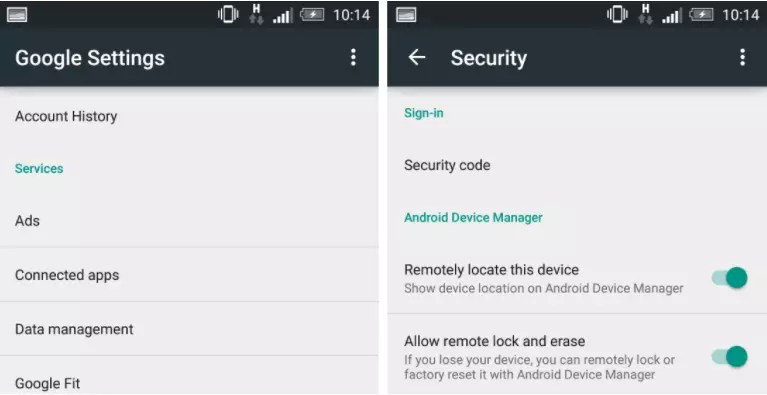
Для работы сайта также понадобится активировать службы определения локализации. Сделать это можно следующим образом:
- Зайдите в настройки;
- Откроет вкладку «Определение местоположения» и в открывшемся окне поставьте галочку напротив пункта работы карт;
- Откройте вкладку «Доступ к местоположению» и включите функцию регулярного получения информации о местонахождении девайса. Для этого достаточно активировать соответствующий ползунок.

Следует выполнить указанные выше действия только раз, чтобы беспрепятственно использовать поиск устройства в любой точке мира.
Заметьте, что возможность найти девайс доступна только для гаджетов с прошивкой версии 2.2 и выше. Гаджеты с более старым Android будут отображаться в аккаунте, но подключиться к ним не удастся.
Отслеживание
Ваши старанию будут успешными, если выполнены все указанные выше требования и настройки. Для поиска смартфона зайдите по ссылке и выполните такие действия:
- Пройдите авторизацию, используя исходные своей учетной записи;
- Просмотрите список доступных устройств (левая верхняя часть окна) и кликните на нужное название;
- Дождитесь перехода на страницу Find гаджета и нажмите на стрелку для обновления информации;
- Сервис автоматически определит и укажет точку на карте.

Вы можете позвонить на смартфон – гаджет начнет издавать звуковой сигнал 5 минут. За это время вы сможете определить его нахождение, если карта указывает на то, что он где-то рядом.
Позволяет ограничить доступ к его содержимому. Это сохранит ваши данные от потенциальных злоумышленников.
Функция «Стереть данные» позволяет избавиться от всего контента. Используйте её если не можете найти телефон, но не хотите, чтобы ваши файлы попали в руки посторонних.
Как найти Samsung
Если вы являетесь пользователем линейки , помимо стандартного сервиса для поиска от Google, вы можете воспользоваться еще и сторонним сервисом Find My Mobile.
Этот ресурс тоже привязывается к информации аккаунта, создавая таким образом учетную запись в системе Samsung . Это действие выполняется автоматически на этапе привязки страницы.
По сути, он работает точно так же, как и его аналог от Гугл, только является более расширенным вариантом онлайн-помощника. Данные о местоположении сначала считываются с Google.
Также, пользователи могут заблокировать его.
С помощью этой функции вы сможете повысить шансы на возврат гаджета, ведь нашедший его человек не сможет разблокировать, а позвонив на него с доверенного телефона вы сможете договориться о возврате предмета.
Для этого следуйте инструкции:
- Зайдите на сайт и авторизуйтесь с помощью логина и пароля от Google. Если же вы изменили логин в сети на этапе привязки аккаунта, введите другие вводные;
- После успешной авторизации появится окно отслеживания всех устройств . Чтобы выбрать гаджет, кликните по нему в левой верхней части веб-страницы;
- Теперь в главном меню нажмите на пункт «Locate My Phone» ;
- Дождитесь загрузки карты и сверху над ней кликните на «Locate mobile» и на «Start Tracking» ;
- Спустя несколько секунд на карте появится отметка о предполагаемом местоположении девайса.
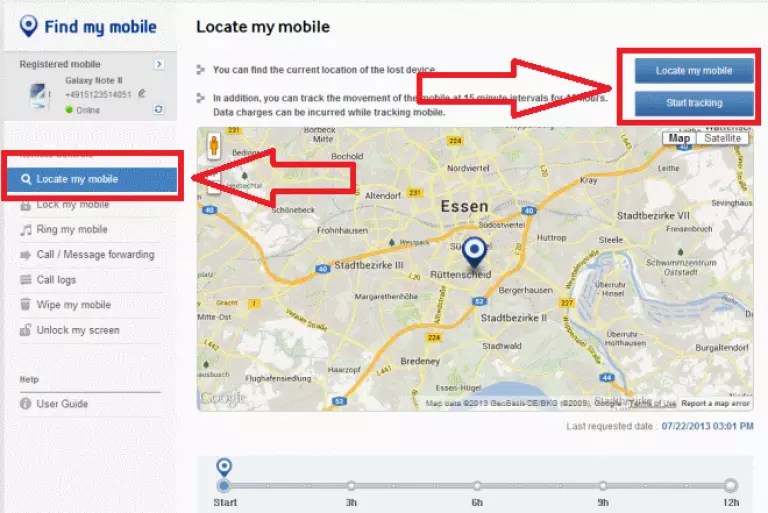
Другие функции сервиса:
- Отправка сообщение или звонок ;
- Определение местоположения по звуку . Если потеряли телефон дома, кликните на кнопку «Ring My Phone» , чтобы гаджет начал издавать звуковой сигнал;
- Очистка данных – с помощью этой функции вы сможете быстро очистить смартфон от всей пользовательской информации. Никто не сможет воспользоваться вашими переписками, фото, записями и другой информацией;
- Блокировка – установка ключа доступа к смартфону на удалённом расстоянии.
Особенностью расширенного сервиса от Samsung является не только работа со всеми данными , но и возможность отслеживать передвижение гаджета в режиме реального времени (информация автоматически обновляется каждые 15 минут).
Помните! Вы сможете найти свой девайс Samsung и с помощью стандартного метода от Гугл, поэтому не расстраивайтесь, если по каким-либо причинам сервис не сможет обнаружить ваш гаджет.
Итог
Помните, поиски следует начинать как можно раньше.
Это увеличит вероятность того, что предмет еще никто не нашел и вы сможете спокойно забрать его, добравшись до определенного местоположения.
Также, следует помнить о погрешности карт на местности СНГ. Если вы пришли к указанной на карте точке и ничего не нашли, осмотритесь вокруг.
Как правило, в реальности смартфон часто находится в пределах 5-10 метров от указанной в Гугле отметки.
Тематические видеоролики:
Статья будет полезна тем, кто хочет отследить за местоположение человека на карте, у которого на руках смартфон или планшет на Android. Собран полный набор возможностей и приложений с помощью которых можно следить за человеком.
Способы как отследить местоположение человека
на Android и iPhone
Вариантов для того, чтобы узнать, где находиться человек может быть множество, от банального, узнать где сейчас ребенок, до где же мой муж? Статья служит не для выяснения мотива, а лишь предоставляет инструменты с помощью которых можно выполнить слежку на Android.
Как отследить человека?
Все современные смартфоны и планшеты Android, а также iPhone имеют GPS , Wi-Fi и мобильную связь. Если GPS напрямую связан, с тем чтобы узнать точное местоположение, то Wi-Fi и GSM/3G/LTE косвенно, также могут указывать ваше положение.
Наша задача, заставить передавать эту информацию вам, чтобы отследить на карте человека в точности от нескольких метров до пары километров.
Компания Google и Apple предлагает несколько способов как узнать расположение на карте, для двух из них необходимо знать чужой аккаунт и пароль.
Способ №1 от Google. Google Maps
(для Android и iOS)
Для этого у вас, а также человека, местоположение которого вы хотите отследить, должно быть установлено приложение Google Maps . Вам необходимо узнать почту подключенную к Android устройству с которым он ходит.


Теперь можно вести отслеживание телефона по GPS в реальном времени на своем мобильном устройстве, открыв Google Maps, раздел «Показывать, где я».
Способ №2 от Google.Родительский контроль
(для Android)
Для родителей которые забояться о своих детях есть замечательное приложение от разработчиков Google, под названием «Родительский контроль». Это приложение позволяет:
- Отслеживать местоположение ребенка

- Контролировать установленные приложения и при необходимости их удалять
- Блокировать телефон если ребенок долго сидит за ним
- Заблокировать нежелательный контент от детей в интернете
Читайте подробнее как установить и настроить в нашей статье!
Способ №3. Как отследить айфон с андроида и андроид с айфона?
Существуют кроссплатформенные приложения, которые позволяют отслеживать перемещение человека, если у него телефона iPhone или Android!
Приложение «X-GPS Монитор»
Для того чтобы узнать, где находиться человек, вам нужно будет необходимо установить специальное приложение «X-GPS Монитор».
Приложение не работает в «скрытом режиме» или «шпионском режиме», то есть оповещает пользователя о том, что вы пытаетесь узнать где он находится.
Приложение работает 3 дня в пробном режиме, в дальнейшем 99 р/мес. Для того чтобы все работало как надо, нужно пройти регистрацию , установить приложение «Монитор» на Android или IOS, либо, воспользоваться веб-серсвисом .
Приложение GPS слежения Pro для Android
Установите приложение GPS слежение Pro
Способ слежения происходит следующим образом:
- Устанавливаете приложение
- Указываете свой номер телефона для регистрации
- Приглашаете других пользователей, они устанавливают приложение
- Вносите в список необходимых людей
- Следите за перемещением
Создаем профиль в Tasker для Android
Способ №4. Приложения «Найти устройство» на Android и iPhone
У Google и Apple есть собственные сервисы и приложения для поиска телефонов.
Удаленное управление (Android)
- Вы должны знать аккаунт и пароль учетной записи человека которого пытаетесь отследить.
- Скачайте приложение «Удаленное управление » или перейдите с компьютера в браузере на страницу «Удаленное управление «
- Авторизуйтесь аккаунтом человека которого необходимо отследить, после чего вам будет доступно расположение устройства на карте

Найти iPhone
Похожий сервис предлагает и Apple, только для этого вам необходимо зайти в
Любое Android-устройство поддерживает большое количество бесплатных приложений из официального магазина. Сама же компания Гугл предлагает сервисы отслеживания местоположения устройства – google history. Пользователь при желании может удаленно очистить содержимое смартфона, заблокировать экран. Ниже приведена инструкция, как посмотреть историю местоположения гугл.
Геоданные в телефоне - что это
Хронология гугл составляется на основе данных геолокации – определение местоположения устройства в реальном времени (планшет, смартфон). Для отслеживания устройства не нужны спутниковые системы, определить положение телефона можно с помощью ближайших сотовых станций, по точке входа в интернет. Геолокация помогает определить позиционирование человека, который пользуется смартфоном. Используется эта технология в разных целях:
- При построении ближайшего маршрута к заданному месту назначения. Если человек использует навигатор, то для прокладки пути Гугл должен знать ваше первоначальную точку отправления. Детальный график передвижения сохраняется в историю, чтобы при необходимости пользователь мог получить к нему быстрый доступ.
- Отслеживание краденных, утерянных устройств. Геолокация покажет, где находится смартфон в данный момент. Если вы его потеряли, не можете вспомнить где оставили, то сможете вернуться и найти свое устройство.
- Родительский контроль. Дети со школьного возраста уже имеют свой собственный мобильный, через него проводится контроль его местоположения.
Как Google определяет местоположение устройства
Геоданные в телефоне передаются на сервис Гугл несколькими путями. Если не доступен один из них, то используется другой. Вычисляет компания геоданные мобильного при помощи:
- mac-адреса;
- встроенного GPS;
- ip-адреса;
- мобильной сети.
Получить максимально точные данные быстро можно, если на телефоне активирован Wi-Fi и GPS. Главный плюс поиска по беспроводной сети в том, что устройству присваивается при входе IP-адрес. По нему найти местоположение телефона проще, а если человек находится на улице с включенным GPS, точность определения будет еще выше. При наличии всех путей получения информации Гугл способен указать геопозицию с радиусом до нескольких метров.
История перемещений гугл
Сервис собирает информацию о маршруте пользователя даже при выключенном приложении с картами. История местоположений google сохраняется в базе данных, хранится сразу в двух разделах – «История карт» и «Хронология». Происходит это, если человек привязал устройство в настройках аккаунта Гугл. Устройство может отправлять на сервер дополнительные сведения, к примеру, если произошел сбой при передачи данных геолокации. Телефон передает следующую информацию:
- продолжительность подключения, качество соединения с Wi-Fi, сотовой сетью, Bluetooth, GPS;
- данные настройки доступ к местоположению;
- отчеты о сбоях, перезагрузке устройства;
- информация о программах, которые включают или отключают геолокацию;
- уровень заряда батареи.
Как включить доступ к геоданным на андроид
Эта функция доступна пользователю после привязки устройства к аккаунту Гугл, но ее в любой момент можно отключить и заново включить. Выполнить включение можно через раздел «История местоположений» на сервисе Google. Для этого вам не понадобится компьютер, все действия проводятся прямо с телефона последующей инструкции:
- Откройте на мобильном меню «Настройки».
- Найдите там свой аккаунт Гугл, зайдите в него.
- Нажмите на пункт «Местоположений» и перейдите по ссылке «История местоположений».
- В это разделе можно включить опцию, тапнув по переключателю.
Активировать определение координат устройства можно и через другой раздел – «Отслеживание действий». Выполняется это по следующему алгоритму:
- Зайдите в аккаунт от Гугл.
- Перейдите к меню настроек Google.
- Найдите раздел «Отслеживание действий»
- Активируйте пункт «История местоположений».
Траектория перемещений и маршрут гугл
Просмотреть через Google Maps данные о передвижениях можно при помощи мобильного приложения или аккаунт на компьютере. Просмотреть записи инструмента Your Timeline можно, если включить ее заранее на смартфоне. Человек может выбрать точную дату из календаря или отрезок времени, а сервис отобразит посещенные места, маршруты перемещений. Если у человека стоит определение местоположения при создании фото и загрузил их на сервер Google, то в хронологии отобразятся и они.
Пользователь может давать местам, где он бывает часто, уникальные метки или сбросить их, к примеру: дом, работа, любимое кафе При необходимости человек может очистить полностью историю перемещений или стереть конкретную линию маршрут. Это можно сделать из соображений конфиденциальности, хотя Гугл уверяет, что данные местоположения видны только вам. Для других пользователей эта информация недоступна.

Удаление google location history
Существует возможность частично или полностью стереть данные о маршрутах пользователя. Для этого человек может использовать доступ в аккаунт с компьютера или через мобильный. Для полной очистки истории сделайте следующее:
- Откройте настройки на телефоне, найдите аккаунт Гугл.
- Запустите настройки приложения, выберите раздел «Местоположения», затем «История местоположений».
- Пролистайте страницу вниз, кликните по «Управление действия». Запуститься приложение Google карты.
- Кликните по трем вертикальным точка справа вверху экрана.
- Тапните по строчке «Настройки» и выберите пункт «Удалить историю местоположений».
Это приведет к полному удалению истории ваших перемещений. В некоторых приложениях это действия может вызывать ошибки. Частично стереть данные о маршрутах можно через сайт. Для этого необходимо выполнить следующие действия:
- Перейдите на сайт maps.google.com/locationhistory, войдите при помощи пароля и логина в аккаунт Гугл.
- Для удаления можно выбрать один из параметров, по которому будет отсортирована информация:
- По дате. Кликните по пункту «Удалить историю за этот день». Можно выбрать диапазон за несколько суток, чтобы стереть историю за этот период.
- По отдельным местам. Из списка на карте можно выбрать контурные точки, подтвердите свое намерение стереть данные во всплывающем окне.
- Все данные – кликните на «Удалить всю историю».
Как отключить передачу геоданных в смартфоне
История сохраняется со всех девайсов, которые связаны с аккаунтом: планшет, телефон, умные часы и т.д. Если вы приостановите сбор информации, то старые маршруты не удаляться. Отключение функции передачи данных о местоположении проводят двумя способами: через браузер или приложение мобильного телефона. С интернет-проводника выполняется это действия по следующей инструкции:
- Откройте аккаунт, перейдите к настройкам местоположения со страницы «Отслеживание действий».
- Передвиньте переключатель напротив строчки истории в неактивное состояние.
Через приложение Гугл можно отключить отслеживание следующим образом:
- Запустите программу Google.
- Нажмите на фото профиля, зайдите в аккаунт.
- Пройдите по пути «Мой аккаунт», затем «Конфиденциальность», нажмите на «Отслеживание действия» и кликните по пункту «История местоположений».
- Здесь можно деактивировать или включить функционал.

В каких случаях история местоположения google android может быть недоступна
Устройства от компании Apple не могут использовать историю местоположения от Гугл в картах версии старше 3.2.1. Пользователи могут включить историю через другие приложения от Google, тогда карты будут использовать информацию из них, храниться маршруты будут в аккаунте. Сервис не работает и при следующих условиях:
- ваш регион проживания не поддерживает эту функцию;
- аккаунт не подходит по возрастным ограничениям;
- отключена вручную функция обновления контента в фоновом режиме или геолокация;
- аккаунт предоставлен учебным заведением или организацией, которая запретила со стороны администратора отслеживание местоположения.
Видео
Разберу актуальный на сегодняшний день вопрос: как найти потерянный телефон андроид, причем очень классными и крутыми способами.
Все смартфоны работают через андроид или ios. Система защиты ios известна всем и осуществляется с помощью специальной программы, которая позволяет отследить и найти телефон. Но что же делать обладателям андроида? Существует ли здесь защита и можно ли найти потерянный телефон? Разберемся далее.
Как найти потерянный телефон андроид когда телефон потерян
К сожалению, часто происходят ситуации, когда телефон украли или потеряли, и встает вопрос как найти потерянный телефон андроид. Многие из вас сразу же пойдут с заявлением в ближайшее отделение полиции, но при этом знают, что вариант положительного результата минимальный.
Теперь я расскажу вам о надежных и эффективных способах найти смартфон, нежели обращение в органы. Для того, чтобы вы смогли найти смартфон и отследить его местонахождение, сложных действий не потребуется. Однако у вас должен быть зарегистрирован аккаунт в Google. Если в телефон не будут внесены ваши данные, то отыскать не сможете.
Вам нужно самостоятельно активировать пункт «Удаленное управление», иными словами задать все параметры. Для этого заходим в «Мое местоположение» в пункте настроек смартфона и ставим галочку на «Разрешить отслеживать координаты».
Как видите, все легко и просто. Компания Гугл очень серьезно относится к проблеме защиты личной информации, поэтому, поставив галочку, ваш смартфон всегда будет на связи в случае потери.
Как искать через компьютер
Существует сервис Android Device Manager специально для посика через компьютер, но если гаджет выключен или были сброшены все настройки, то возможности не столь функциональны. Однако никто не утверждал, что воры будут мастерами этого дела, не так ли? Для поиска устройства этим способом, необходимо сделать следующее на компьютере:
- Перейти по специальной ссылке удаленного управления https://www.google.com/android/devicemanager.
- Ввести логин и пароль, а затем войти в аккаунт. Если у вас еще нет аккаунта, то обязательно создайте его, так как очень полезно и нужно (после создания так же войти в аккаунт через смартфон).
- Далее все происходит в автоматическом режиме, и вы увидите окошко со следующей информацией.

Как видите на примере, здесь через компьютер можно удаленно заблокировать смартфон, нажав соответствующую кнопку. Также можно позвонить или очистить все данные из памяти аппарата.
Если телефон потеряли дома
По забывчивости или собственной рассеянности человек запросто может потерять телефон у себя же дома. В этом случае можно дозвониться самому себе с помощью этой программы через интернет.

В течение нескольких минут ваш телефон будет звонить, причем это совершенно не зависит от установленного режима. Таким образом, даже в беззвучном состоянии телефон будет громко звонить, и вы сможете его легко найти.
Отправляем сообщение на потерянный или украденный телефон
Если вы потеряли гаджет, а нашедший его человек желает вернуть хозяину, ведь даже в наше время среди нас есть ответственные люди, то этому можно поспособствовать. Вы можете отправить сообщение по номеру, которое придет на экран потерянного смартфона. Используем этот же сервис и кнопку «Настроить блокировку и удаление данных».
В появившемся окне вы можете сделать следующее:
- Ввести пароль, с помощью которого можно заблокировать аппарат.
- Написать сообщение, прочитав которое человек вернет мобильник.
Если же нет возможности вернуть гаджет, то рекомендуется защитить свои личные данные. Для этого нажимаем кнопку «Очистить». В этом случае все удалится и телефон перейдет к стандартным заводским настройкам.
Дополнительные программы
Помимо удаленного доступа существует множество других программ с подобной функциональностью. Самой лучшей из них является Lost Android. Устанавливается она в телефон также, как и другие программы, то есть с помощью Плей Маркета.
Полезный совет: после установки программа будет отображаться как Personal Notes с видом обычной записной книжки. Это сделано для того, чтобы воры ничего не заподозрили. Так что не волнуйтесь, если не обнаружите эту программу, как она записана в Маркете.
После запуска этой программы, дайте ей права администратора. Для этого нажимаете соответствующую кнопку. Как это сделать видно из скриншота ниже.
Затем переходите на официальный сайт приложения и снова авторизуетесь через Гугл. Вводите логин и пароль, а затем заходите в аккаунт. Там перечислены все имеющиеся функции.
Эти два перечисленных мной метода, через гугл и программа, позволяют найти даже выключенный смартфон. Это достигается тем, что службы Google фиксируют тот момент, когда аппарат был включен последний раз, соответственно и местоположение.
Найти телефон по imei (через спутник) и по сим карте (по номеру мобильного телефона)
Тут спешу разочаровать ни один из этих способов не даст результатов даже через компьютер по номеру телефона. По imei через компьютер номеру могут отследить только органы правоохранительных структур, да и то самые продвинутые. Те кто в провинции могут не надеятся на этот способ.
Конечно, через компьютер по сим карте можно определить крайне расплывчатые даннные типа “Ваш телефон находится в городе Иваново”. Соверменные сервисы по поиску не обеспечат правильной и точной информации, такими технологиями владеет только полиция.
По номеру телефона, тоже вряд ли. Потому что как только находят телефон и хотят его себе оставить, сразу выбрасывают сим карту, чем отслеживание затрудняется. Даже нельзя найти через компьютер если он включен (телефон), мобильные операторы не утруждают себя такими действиями, хотя обязаны.
Не тратьте на данные способы времени, но про них ниже, в конце статьи.
Защита с помощью avast! Anti-Theft на андроид
На случай потери можно предварительно настроить телефон. Для этого я нашел очень интересную программку, которая привлекла мое внимание. Вот что нужно сделать:
- Качаем антивирус avast! Mobile Security и открываем его.
- Переходим в меню настроек и ставим отметку в пункте «Защита пин-кодом» и «Защита от удаления». Если человек обнаружит антивирус, то пока не введет пин-код, он не сможет избавиться от него.
- Затем создаем учетную запись avast.
- Переходим на официальный сервис антивируса и жмем Create Account Now, ставим почту и вбиваем пароль.
С этого момента ваш телефон защищен.
Настраиваем приложение avast! Anti-Theft в гаджете
В меню расширенные настройки в этой программе представлены следующие функции:
- Защитные, то есть что нужно сделать телефону, если он будет утерян. Можно заблокировать гаджет, установить сигнализацию, блокировать доступ к настройкам, уведомлять о низкой зарядке батареи.
- Текст блокирования, удаление информации и GPS отслеживание. Здесь можно ввести текст, который будет показываться на экране телефона. Теперь ваше устройство полностью защищено.
Последний способ
Если предыдущие способы не дали результатов по той или иной причине, например, вы забыли логин и пароль от аккаунта Гугл или вообще не создавали учетную запись, то есть еще один, как говорится, на крайний случай.
По номеру телефона невозможно найти ваш смартфон. Зато вы в качестве потерпевшего можете прийти в отделение полиции, написать заявление и приложить доказательства того, что это действительно ваш телефон. Среди них следующие:
- Гарантийный талон.
- Чек о покупке.
- Коробка от гаджета.
- IMEI код.
Совет для тех, у кого телефон еще не потерян: обязательно запищите свой IMEI код. Узнать его можно с помощью команды *#06#.
Исходя из прошлого текста найти телефон по imei адресу не очень просто, точнее это 0,5% как показывает статистика, и с каждым годом меньше. Но если решили идти данным методом, то я вам не завидую, это очень сложно, единственным стоящим средством является полиция.
В заключение
На этом все, дорогие друзья! Я перечислил самые надежные способы для поиска украденного телефона. В заключение хочу дать два главных и полезных совета:
- По возможности включайте интернет на смартфоне, чтобы осуществить доступ к данным в случае пропажи.
- Установите блокировку на экран. Делается это так: безопасность – зашифровать устройство – настроить тип блокировки – пароль или рисунок.
Надеюсь, мои советы будут вам полезны и вы найдете ответ в статье на вопрос как найти потерянный телефон андроид, хотя лучше вообще не сталкиваться с этой ситуацией. Подписывайтесь на мой блог, оставляйте комментарии и делитесь ссылкой в соцсетях.






